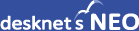1. 管理ダッシュボードにログイン
サテライトオフィスを管理しているユーザーでログインします。
ログイン後、タブメニュー内から「外部システム連携管理」メニューをクリックしてください。
2. 連携設定の追加
左メニューから「連携設定の追加」メニューをクリックします。
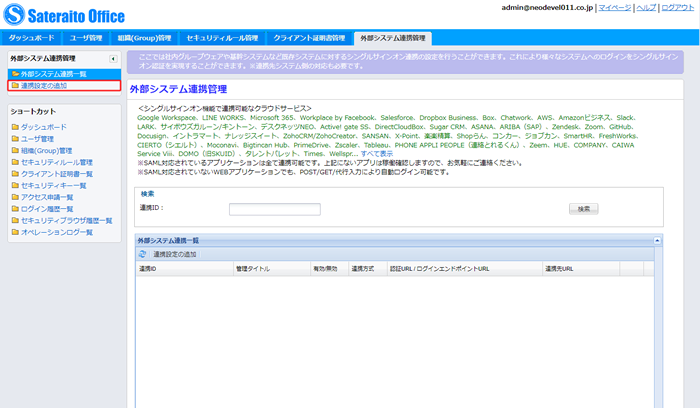
「外部システム連携新規登録」画面が表示されますので、以下の内容を入力し、アプリを登録します。
連携ID:任意の値(例: NEO_SAML)
管理タイトル:任意の値(例:desknet's NEO SAML連携)
連携ユーザーID:ユーザーID
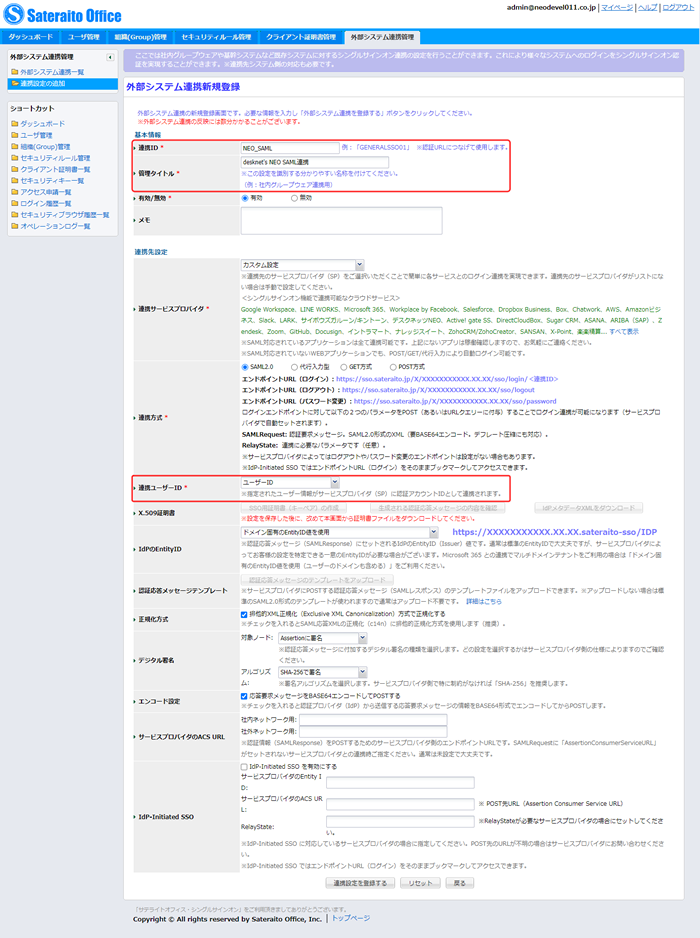
入力したら「連携設定を登録する」ボタンを押して、連携設定の登録を完了してください。
登録後、登録した連携設定の編集画面を再度表示して、「X.509証明書 」にて「SSO用証明書(キーペア)の作成」ボタンを押下して、「SSO用証明書(キーペア)」を作成してください。
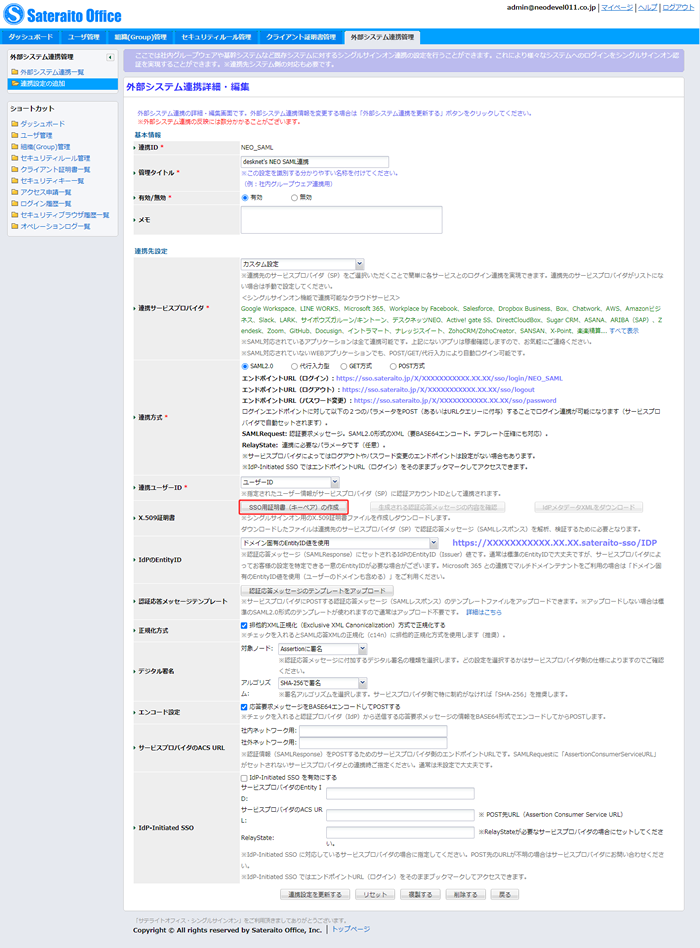
3. 登録した連携設定をNEOに設定
登録が完了すると、連携設定一覧が表示されますので、先ほど登録した連携設定をクリックし、「外部システム連携詳細・編集」を表示して、以下の項目に入力してください。
①アクセスURL:「エンドポイントURL(ログイン)」を入力してください。
②SPエンティティID:NEOのアクセスURLのドメインまでを入力してください。
(例:https://servername.domain.com)
③X.509証明書:作成した「SSO用証明書(キーペア)」をアップロードしてください。
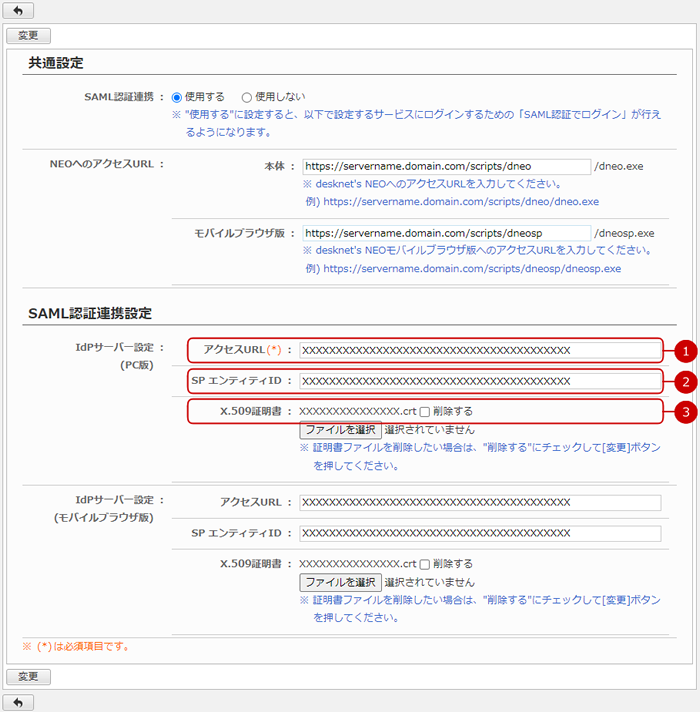
4. 設定終了
以上で、サテライトオフィスへのSAML認証による、NEOへのログインの設定は終了です。
SAML認証設定状況ページに表示された「NEOへのアクセスURL」にアクセスしてください。
※モバイルブラウザ版とモバイルアプリ版からもSAML認証をお使いになる場合、SAML認証連携設定(本体版)に設定した内容を、SAML認証連携設定(モバイル版)にも設定してください。
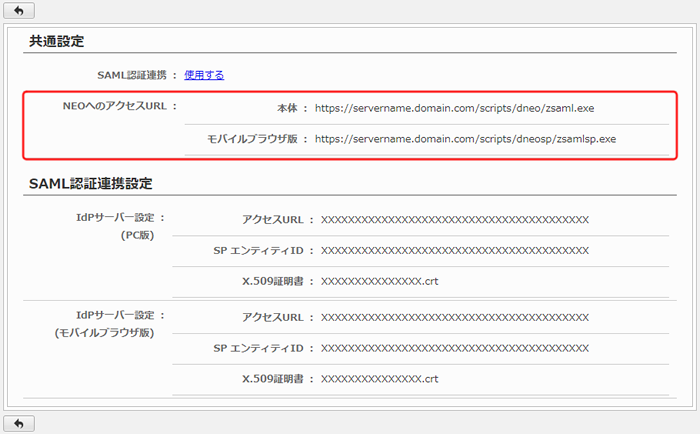
サテライトオフィスに登録されているユーザーの「ユーザーID」が、desknet's NEOのユーザー情報「ログインID」に指定されているユーザーとして認証します。
desknet's NEOのSAML認証連携設定状況画面に表示されている「NEOへのアクセスURL」にアクセスし、SAML製品からのログインができることをご確認ください。
→「SAML認証連携設定状況画面」については、マニュアルをご参照ください。